清晰声音一步到位指南
想让电脑播放音乐、电影或游戏音效时声音更洪亮、更震撼?连接外置喇叭是最佳选择,无论您是追求音质的发烧友,还是仅需更清晰语音通话的普通用户,掌握正确的连接方法都至关重要,下面将详细介绍主流连接方式,助您轻松享受高品质音频。
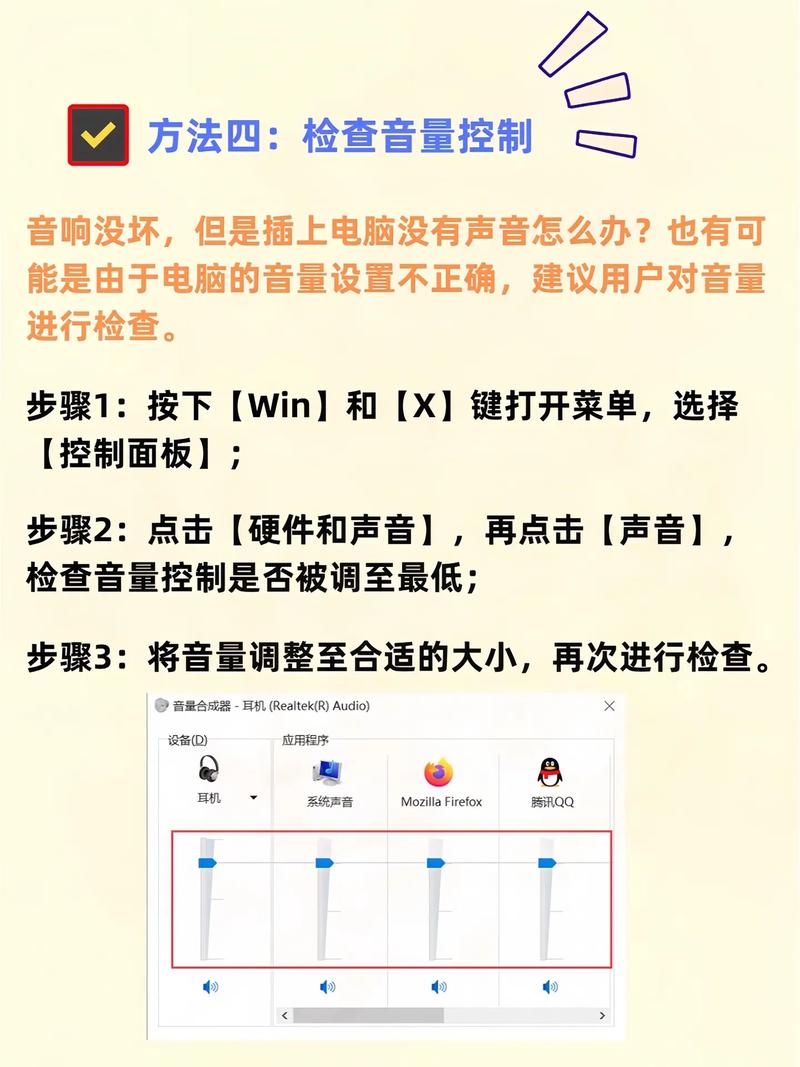
第一步:连接前的必要准备
-
确认电脑音频接口:

- 仔细观察电脑侧面或背面,最常见的接口是 5mm音频孔(通常为绿色,旁边可能有耳机图标),用于连接传统模拟喇叭。
- 现代电脑(尤其是轻薄本)可能只有 USB-C接口,这需要USB-C转3.5mm转换器或支持USB-C输入的喇叭。
- 高端台式机或主板可能配备 光纤或同轴数字音频接口,需搭配支持此类接口的喇叭。
- USB-A接口 则用于连接USB供电或数字音频传输的喇叭。
-
了解喇叭的输入接口:
- 5mm AUX输入: 最普遍,使用3.5mm音频线。
- RCA输入(红白莲花头): 常见于家庭影院音响或老式喇叭,需搭配3.5mm转RCA线缆。
- USB输入: 可能用于供电、数字音频传输或两者兼有。
- 光纤/同轴输入: 用于无损数字音频传输。
- 蓝牙: 支持无线连接的喇叭。
-
准备合适的线缆:

根据电脑和喇叭接口选择匹配线缆(如3.5mm音频线、USB线、光纤线等),若接口不匹配,需额外购买转接头或转换线。
第二步:有线连接详解(稳定首选)
-
5mm 模拟连接(最常见):
- 找到电脑绿色3.5mm音频输出孔。
- 将3.5mm音频线一端插入电脑此孔。
- 另一端插入喇叭标注为“AUX In”、“Line In”或“Audio In”的3.5mm接口。
- 关键操作: 连接后,务必在电脑上切换输出设备,右键点击系统托盘音量图标 -> 选择“声音设置” -> 在“输出”设备列表中,选择“扬声器”或您喇叭品牌名称(如“Realtek Audio”可能代表主板集成输出),部分喇叭需手动开启电源并选择AUX输入模式。
-
USB 连接(数字音频/供电):
- 将喇叭附带的USB线一端插入电脑USB端口(USB-A或USB-C)。
- 另一端插入喇叭USB输入口。
- 关键操作: 电脑通常会自动识别并安装驱动(首次连接时),在“声音设置” -> “输出”中选择新出现的USB音频设备(如“JBL Pebbles”),USB连接常提供更纯净的数字信号,且可为喇叭供电。
-
RCA 连接(适配老设备):
- 若喇叭仅有RCA输入,需使用5mm转双RCA线。
- 5mm端插入电脑绿色音频孔。
- 红色和白色RCA头分别插入喇叭对应颜色的“R(右声道)”和“L(左声道)”输入口。
- 切换电脑输出至正确设备(通常仍是“扬声器”)。
-
光纤/同轴 数字连接(高音质):
- 需要相应数字音频线(光纤线或同轴线)。
- 一端插入电脑主板或声卡的数字输出口(S/PDIF)。
- 另一端插入喇叭对应数字输入口。
- 关键操作: 在电脑“声音设置”中选择数字输出设备(可能显示为“数字输出”或“S/PDIF”),部分情况需在声卡控制面板(如Realtek HD Audio Manager)中启用数字输出并关闭模拟输出。
第三步:无线连接(蓝牙自由体验)
-
确保设备支持蓝牙:
- 电脑需具备蓝牙功能(笔记本通常内置,台式机可能需要USB蓝牙适配器)。
- 喇叭需明确支持蓝牙连接,并处于可配对状态(常需长按特定按钮直到指示灯闪烁)。
-
配对与连接:
- 打开电脑蓝牙:点击任务栏通知中心 -> 确保蓝牙图标亮起,或进入“设置”->“蓝牙和其他设备”->开启蓝牙。
- 点击“添加蓝牙或其他设备” -> 选择“蓝牙”。
- 电脑开始搜索设备,在列表中找到您的喇叭名称(如“Soundcore Motion+”),点击它。
- 按提示完成配对(可能需要确认配对码)。
- 关键操作: 配对成功后,在“声音设置” -> “输出”设备中选择已连接的蓝牙喇叭,首次连接后,通常只要双方蓝牙开启且距离合适,会自动重连。
第四步:常见问题排查(无声?别着急)
- 检查物理连接: 线缆是否插紧?接口是否松动?喇叭电源是否开启?音量是否调大?
- 确认输出设备: 这是最常见原因!务必在电脑“声音设置”中选择正确的输出设备(3.5mm/USB/蓝牙设备名)。
- 检查音量与静音: 确认电脑系统音量、播放器音量未被调低或静音,检查喇叭自身音量旋钮或遥控器。
- 测试不同端口/线缆: 尝试换一个USB口、换一根音频线,排除接口或线缆故障。
- 更新音频驱动: 访问电脑或主板制造商官网,下载安装最新声卡驱动。
- 重启设备: 简单有效的万能方法,重启电脑和喇叭。
- 蓝牙问题: 确保距离不远(10米内无障碍物),移除附近可能的2.4GHz干扰源(如无线路由器),尝试断开重连或删除设备后重新配对。
选择建议与音质小贴士
- 追求简便通用: 3.5mm连接是基础且可靠的选择。
- 注重音质清晰度: USB或光纤/同轴数字连接能减少模拟信号干扰,尤其适合音乐爱好者。
- 需要灵活移动: 蓝牙连接提供无拘束体验,选购时留意喇叭的蓝牙版本(5.0+更佳)和续航。
- 提升听感: 将喇叭置于稳固平台,调整左右声道位置以获得更好声场,避免将喇叭塞进角落或完全贴墙摆放,适当留出空间,进入电脑“声音设置”,根据个人偏好微调均衡器设置(如增强低音或人声清晰度),游戏玩家或观看视频时,可尝试在声音设置中开启“空间音效”选项(如Windows Sonic),获得更具沉浸感的环绕声体验。
连接外置喇叭并非难事,关键在于识别接口并正确设置输出设备,无论是通过一根简单的3.5mm线缆享受即时提升的音量,还是利用蓝牙摆脱线材束缚,亦或通过数字连接追求更纯净音质,正确的方法能让您电脑的音频体验焕然一新,现在就去试试,让您喜爱的音乐和电影声音充满整个空间吧。









评论列表 (1)
连接外置喇叭,首先确认电脑音频接口,了解喇叭输入接口,准备合适线缆,有线连接可稳定使用,无线蓝牙连接则更便捷,确保正确设置输出设备,音量调大,即可享受高品质音频。
2025年08月19日 20:39